Excel中如何使选中的单元格变色
提问人:刘团圆发布时间:2021-08-18
将选中单元格变色的方法:
首先我们打开一个Excel 表格,单击单元格发现颜色没有任何变化:
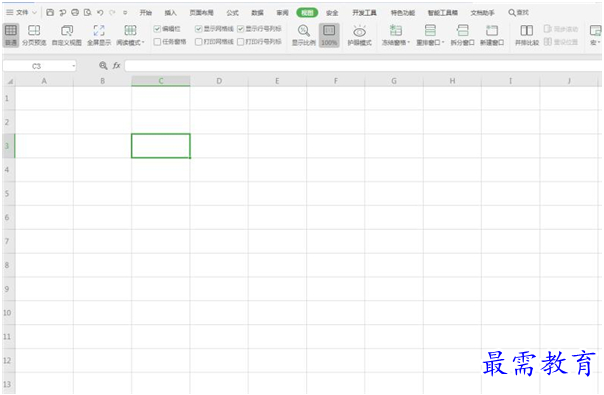
点击工具栏上的【开发工具】,在下拉菜单中选择【VB编辑器】:
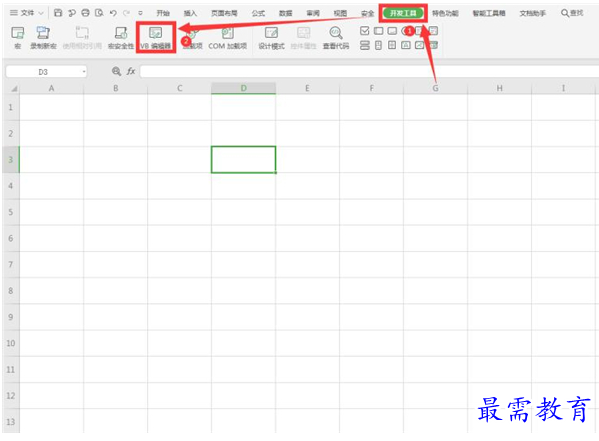
在弹出的对话框中输入:Private Sub Worksheet_SelectionChange(ByVal Target As Range) Cells.Interior.Pattern = xlNone Target.Interior.ColorIndex = 6 End Sub:
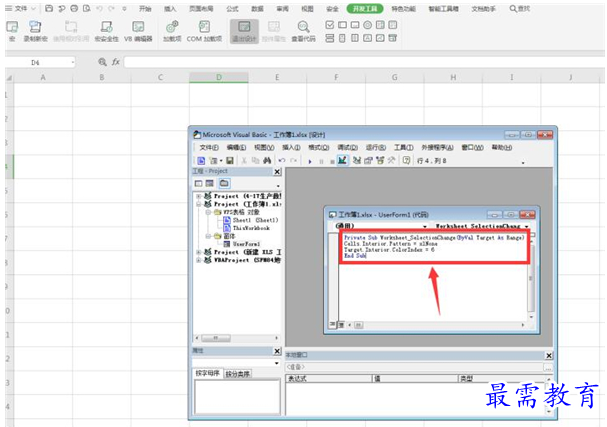
点击上方的【保存】选项:
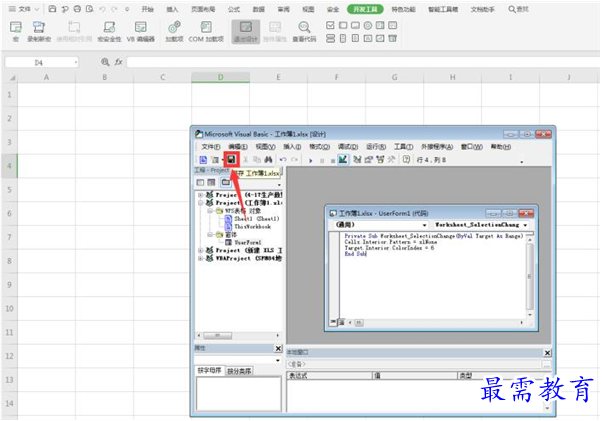
此时会弹出下方的提示框,我们点击“是”:
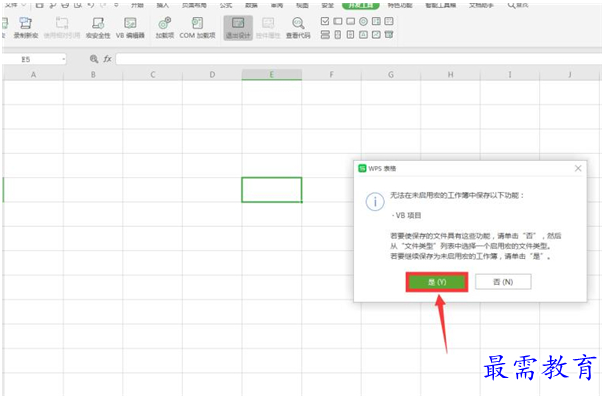
关闭VB编辑器窗口:
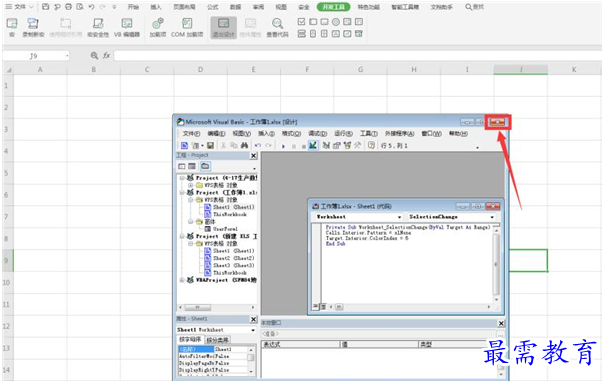
最后点击【开发工具】下的【退出设计】:
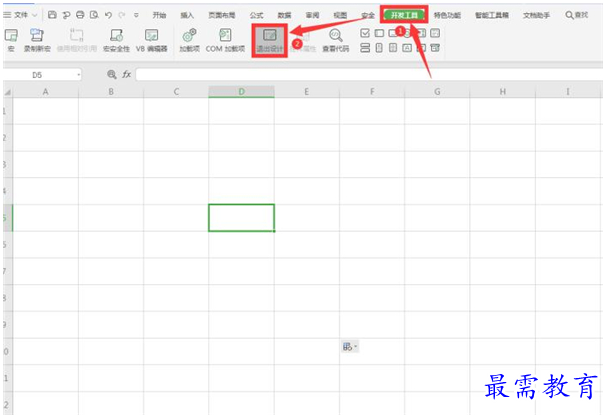
此时再单击单元格,会发现单元格变成了黄色:
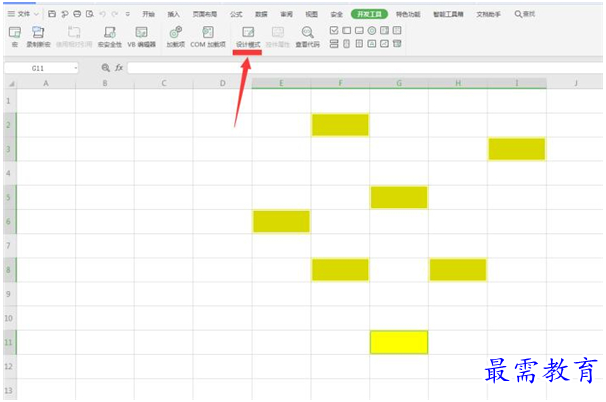
继续查找其他问题的答案?
相关视频回答
-
Excel 2019如何使用复制、粘贴命令插入Word数据?(视频讲解)
2021-01-258次播放
-
2021-01-2230次播放
-
2021-01-2210次播放
-
2021-01-2213次播放
-
2021-01-227次播放
-
2021-01-223次播放
-
2021-01-223次播放
-
Excel 2019如何利用开始选项卡进入筛选模式?(视频讲解)
2021-01-224次播放
-
2021-01-225次播放
-
2021-01-222次播放
回复(0)
 办公软件操作精英——周黎明
办公软件操作精英——周黎明
 湘公网安备:43011102000856号
湘公网安备:43011102000856号 

点击加载更多评论>>